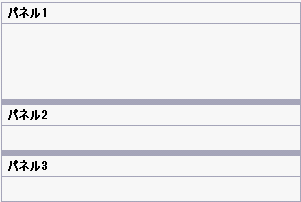このトピックでは、デザインビューとコードで、複数の C1SplitContainer を C1SplitContainer コントロールに追加する方法を学びます。
デザインビューの場合
以下の手順を実行します。
- C1SplitContainer をフォームに追加します。
- C1SplitContainer のスマートタグをクリックし、タスクメニューを開きます。
- [C1SplitContainer タスク]メニューから[パネルの編集]を選択します。 C1SplitContainer.Panels コレクションエディタが表示されます。
- 〈追加〉ボタンを2回クリックして、 C1SplitContainer に2つの C1SplitterPanel を追加します。 C1SplitterPanel が C1SplitContainer に追加されると、プロパティが右ペインに表示されるので、C1SplitterPanel の設定を容易に変更できます。
- 〈OK〉をクリックして保存し、C1SplitContainer.Panels コレクションエディタを閉じます。
コードの場合
以下の手順を実行します。
- C1.Win.C1SplitContainer.dll の参照をプロジェクトに追加します。
- コードページの冒頭で、次のように C1.Win.C1SplitContainer 名前空間を宣言します。
Visual Basic コードの書き方
Visual Basic コードのコピーImports C1.Win.C1SplitContainer
C# コードの書き方
C# コードのコピーusing C1.Win.C1SplitContainer;
- 次のコードを Form_Load イベントに追加します。
Visual Basic コードの書き方
Visual Basic コードのコピーPrivate Sub Form1_Load(sender As Object, e As EventArgs) ' 新しいスプリットコンテナを作成します Dim split As New C1SplitContainer() ' スプリットコンテナの新しいパネルを作成します Dim panel1 As New C1SplitterPanel() Dim panel2 As New C1SplitterPanel() Dim panel3 As New C1SplitterPanel() ' スプリットコンテナにパネルを追加します split.Panels.Add(panel1) split.Panels.Add(panel2) split.Panels.Add(panel3) panel1.Text = "Panel 1" panel2.Text = "Panel 2" panel3.Text = "Panel 3" ' スプリットコンテナを追加します Controls.Add(split) End SubC# コードの書き方
C# コードのコピーprivate void Form1_Load(object sender, EventArgs e) { // 新しいスプリットコンテナを作成します C1SplitContainer split = new C1SplitContainer(); // スプリットコンテナの新しいパネルを作成します C1SplitterPanel panel1 = new C1SplitterPanel(); C1SplitterPanel panel2 = new C1SplitterPanel(); C1SplitterPanel panel3 = new C1SplitterPanel(); // スプリットコンテナに panel1 を追加します split.Panels.Add(panel1); split.Panels.Add(panel2); split.Panels.Add(panel3); panel1.Text = "Panel 1"; panel2.Text = "Panel 2"; panel2.Text = "Panel 3"; // スプリットコンテナを追加します Controls.Add(split); } - プログラムを実行します。
このトピックは、次のことを示します。
次の図は、3つの C1SplitterPanel を含む C1SplitContainer コントロールを示しています。